

|
|
|
|
|
win11是现在最新的操作系统,也有不少用户在进行使用,但是会遇到一些问题,有些小伙伴想要将这些bug进行反馈,但是不知道要怎么操作才能够进行反馈,针对这个问题,本期win11教程就来为广大用户们进行解答,接下来让我们一起来了解看看吧。 win11进行bug反馈操作方法 1、首先打开开始菜单,进入其中的Microsoft Store。 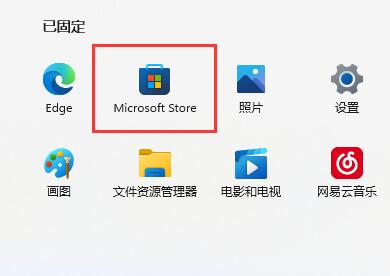 2、接着在上方搜索并打开反馈中心(Feedback Hub)。 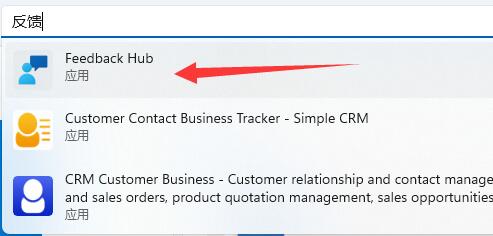 3、进入详情页,点击反馈中心下的获取按钮。  4、安装完成后,打开反馈中心,进入左边栏反馈界面。 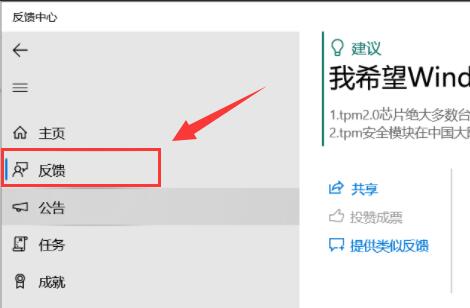 5、最后在其中添加反馈内容和信息,点击提交就可以了。 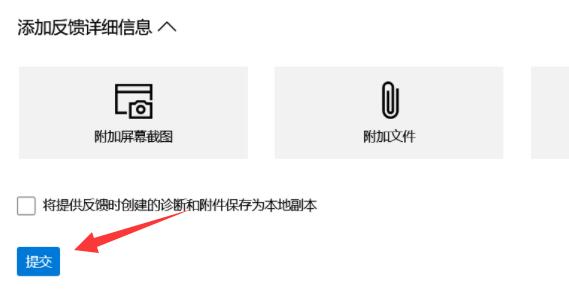 以上就是win11怎么进行bug反馈?win11进行bug反馈操作教程的全部内容,望能这篇win11怎么进行bug反馈?win11进行bug反馈操作教程可以帮助您解决问题,能够解决大家的实际问题是软件自学网一直努力的方向和目标。 |
|
|